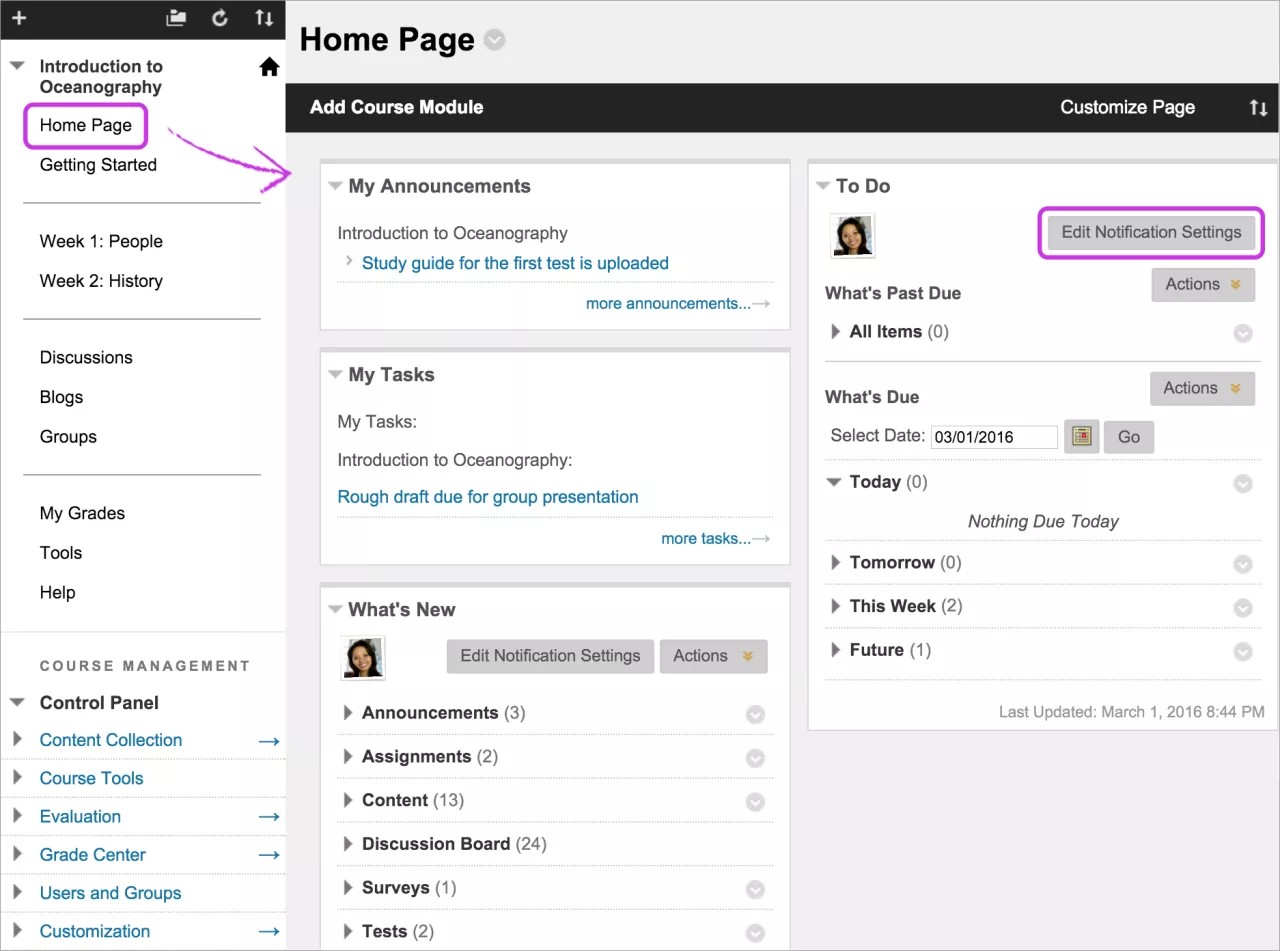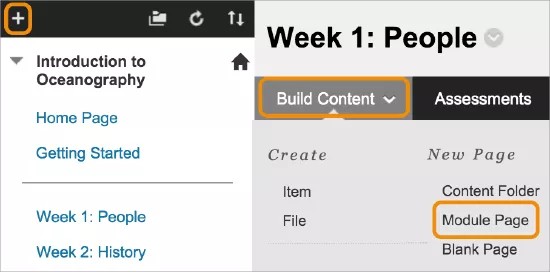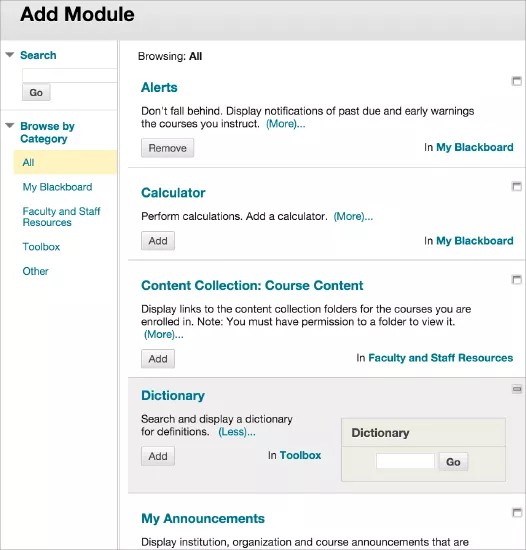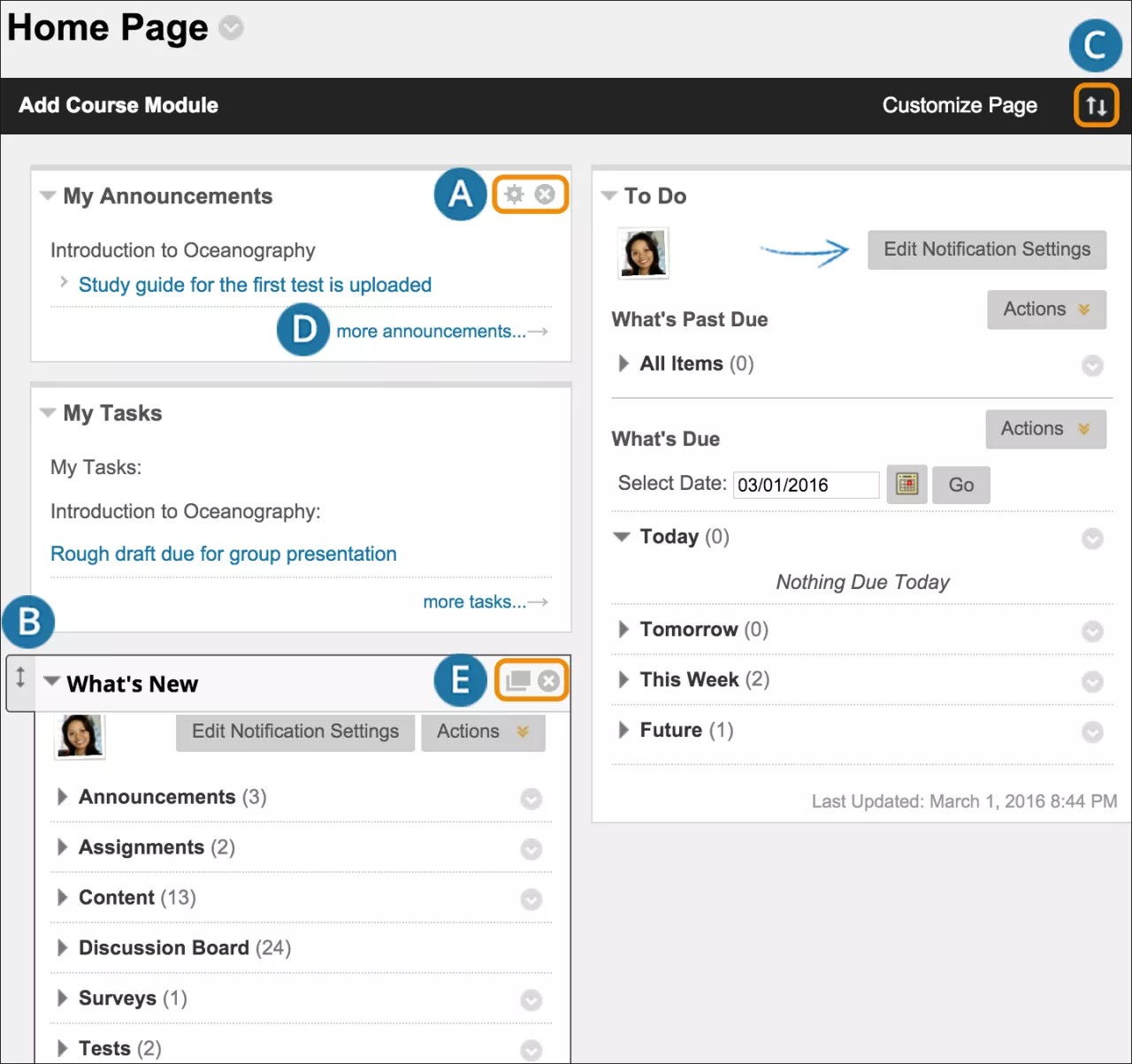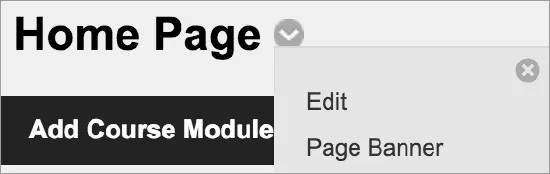This information applies only to the Original Course View. Your institution controls which tools are available.
Kursunuzda neler olduğunu kontrol etmek için ihtiyacınız olan tek adres
Varsayılan olarak kursunuz, kurs menüsünde bir Giriş Sayfası içerir. Giriş Sayfası bir kurs modülü sayfasıdır. Bu sayfayı yeniden adlandırabilir, silebilir veya bu sayfada diğer kurs modülü sayfalarını oluşturabilirsiniz.
Kurs modülü sayfaları, içinde bulunduğunuz kursun yeni içeriği ve son tarihleri hakkında ayrıntıları kapsar. Modül adı verilen Duyurularım, Görevlerim, Yapılacaklar ve Neler Yeni? gibi kutularda çeşitli bilgiler sunulur. Sistem, her bir modüldeki bilgileri oluşturur. Kendi içeriğinizi modül sayfalarına ekleyemezsiniz.
Neler Yeni ve Yapılacak modüller hakkında daha fazla bilgi
Ana Sayfa genellikle varsayılan kurs giriş noktası ve öğrencilerin kursunuza girdiklerinde gördükleri birinci sayfadır.
Kurs giriş noktasını seçme hakkında daha fazla bilgi
Aynı zamanda içinde hesap makinesi ya da ders kitabı satın almak için bir site gibi araç ve bağlantılar bulunduran modüller ekleyebilirsiniz.
Uyarılar ve Dikkat Edilmesi Gerekir modüllerini kursunuzun ana ekranına ekleyebilirsiniz. Bu modüller, yalnızca sizin kullanımınız için olup öğrenciler için bilgi içermez.
Modülleri yeniden sıralayabilir ve silebilir, listeden modül seçebilir ve ayarları düzenleyebilirsiniz. Giriş Sayfası ayarlarını düzenlemek için, sayfa başlığının yanındaki menüye erişin. Örneğin, ayarı kullanıcıların Ana Sayfaları özelleştirmelerini sağlamak için değiştirin.
Bazı modüllerden bildirim ayarlarınızı düzenleyebilirsiniz.
Kurs modülü sayfası ekleme
Modülleri istediğiniz gibi düzenlemek için kurs modül sayfaları oluşturabilirsiniz. Kurs menüsüne ya da bir içerik alanına kurs modül sayfaları ekleyin.
Eğitmenlere yönelik seçeneklerin tümüne erişebilmek için Düzenleme Modu'nun AÇIK olduğundan emin olun.
Menüye erişmek için kurs menüsünün üzerinde bulunan Menü Ögesi Ekle seçeneğini tıklatın. Modül Sayfası seçeneğini tıklatın ve ad girin. Modül, öğrencilerin görmesi için hazırsa Kullanıcılar için Kullanılabilir onay kutusunu işaretleyin.
Siz gönderimi yaptıktan sonra kurs menüsünün en altında yeni modül sayfasına açılan bir bağlantı görünür. Yeni bir konuma taşımak için bağlantıyı sürükleyebilir ya da klavyeden erişilebilir yeniden sıralama aracını kullanabilirsiniz.
Bunun yanı sıra içerik alanında ya da dosyada İçerik Oluştur seçeneğini kullanarak menüye erişip Modül Sayfası seçeneğini tıklatın. Ad ve isteğe bağlı olarak açıklama girin ve kullanılabilirlik, takip ve görüntüleme tarihleri için uygun seçenekleri seçin. Ad ve ayar değişiklikleri yapmak için modül sayfası menüsünün yanındaki başlık kısmına erişin ve Düzenle seçeneğini tıklatın. Görüntüleme tarihleri ekranda göründüğü zamanlar dışında modül sayfasının kullanılabilirliğini etkilemez.
Öğrencilerin renk temasını değiştirmelerine, modülleri yeniden sıralamalarına ve modülleri sayfanın kişisel görünümlerine eklemelerine izin verebilirsiniz. Öğrencilerin özelleştirmeleri yalnızca görünümlerini etkiler.
Yeni oluşturulan kurs modülü sayfası boş bir kapsayıcıdır. Başlığı seçerek sayfaya erişin ve kurs modülü ekleyin.
Kurs modülünün başlığını ve ayarlarını düzenleyin
Kurs modülü sayfasının başlığını ve ayarlarını değiştirmek için modül sayfası başlığının menüsüne gidin ve Düzenle seçeneğini tıklatın. Başlığı değiştirirseniz değişiklik kurs menüsünde görünmez. Tutarlılık adına kurs menüsündeki başlığı da değiştirebilirsiniz. Kurs menüsünden kurs modülü sayfasının başlığını değiştirirseniz başlık kurs menüsünde ve sayfanın kendisinde değişir.
Kurs modülleri ekleme
Kurs modülü sayfanızda hangi modüllerin görüneceğini belirleyebilirsiniz.
Eğitmenlere yönelik seçeneklerin tümüne erişebilmek için Düzenleme Modu'nun AÇIK olduğundan emin olun.
Kurs modülü sayfasında Modül Ekle seçeneğini tıklatın. Modül Ekle sayfasından modülleri anahtar sözcüğe göre arayabilir veya kategoriye göre gözatabilirsiniz. Ayrıntılar seçeneğini kullanarak modülün sayfada nasıl görüneceğini görebilirsiniz.
Ekle ya da Kaldır seçenekleriyle hangi modülün sayfanızda görüneceğine karar verebilirsiniz. Bitirdiğinizde TAMAM'ı tıklatın.
Modülleri yönetme
- İçeriğin nasıl görüneceğini Ayarları Yönet simgesiyle belirleyin. Örneğin, bir modülde duyuruların kaç gün kalacağını seçebilirsiniz. Bir modülü kaldırmak için X simgesini tıklatın. Modülde bildirilen içerik kaldırılmadı. Her modülün seçenekleri değiştirilebilir değildir.
- Kurs modüllerini yeniden sıralamak için sürükle ve bırak işlevini kullanın.
- Dilerseniz; modülleri yeniden sıralamak için klavyeden yeniden sıralama aracını kullanabilirsiniz.
- Daha fazla görüntülemek için modüldeki bağlantıyı tıklatın.
- Yeni Pencerede Aç simgesi ile modülü ekranınızın farklı bir bölgesine taşıyın. Kursunuzda gezinirken bu bilgiyi referans olarak kullanabilirsiniz.
Anımsatıcı: Ultra deneyimindeyken Orijinal kurslarınızdaki modüllerin hiçbirinde Bildirim Ayarlarını Düzenle seçeneği görülmez. İstediğiniz bildirimleri etkinlik akışınızın Bildirim Ayarları panelinden seçersiniz.
Kurs modülü sayfa başlığı ekleme
Yalnızca öğrenciler modül sayfasını açtığında görünen tanıtıcı bir resim ekleyebilirsiniz. Aynı zamanda düzenleyiciden metin ekleyebilir ve biçimlendirebilirsiniz.
Başlıklar için önerilen boyut 480 x 80 pikseldir.
Modül sayfası başlığının menüsünü açın ve Sayfa Başlığı'nı tıklatın. Düzenleyicide, bilgisayarınızdan ya da kurs deposundan bir görüntüye gözatabilirsiniz: Kurs Dosyaları veya İçerik Koleksiyonu. Siz gönderimi yaptıktan sonra söz konusu başlık, kurs modülü sayfanızın başlığının üst kısmında görünür.